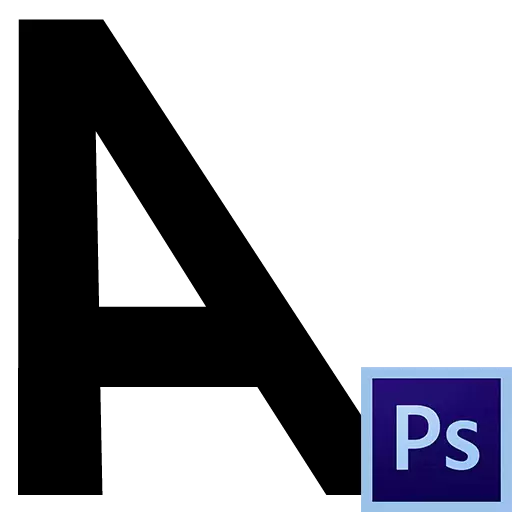
Photoshop- ում տեքստերը ստեղծելը եւ խմբագրելը դժվար չէ: True իշտ է, կա մեկ «Բայց». Դուք պետք է ունենաք որոշակի գիտելիքներ եւ հմտություններ: Այս ամենը կարող եք ձեռք բերել, ուսումնասիրելով մեր կայքում Photoshop- ի դասերը: Մենք նույն դասը նվիրում ենք տեքստի մշակման տեսակներից մեկին `թեք նկարահանում: Բացի այդ, մենք ստեղծում ենք կոր տեքստ աշխատանքային միացումում:
Հակված տեքստ
Դուք կարող եք տեքստը թեքել Photoshop- ում երկու եղանակով. Նիշերի պարամետրերի պալիտրա միջոցով կամ օգտագործելով «Tilt» անվճար փոխակերպման գործառույթ: Առաջին եղանակով, տեքստը կարող է թեքվել միայն սահմանափակ անկյան տակ, երկրորդը չի սահմանափակում մեզ:Մեթոդ 1: Palette խորհրդանիշ
Այս պալիտրա մասին մանրամասն նկարագրված է դասի մեջ `Photoshop- ում տեքստը խմբագրելու համար: Այն պարունակում է տարբեր նուրբ տառատեսակների պարամետրեր:
Դաս. Ստեղծեք եւ խմբագրեք տեքստերը Photoshop- ում
Ներկապնակե պատուհանում դուք կարող եք ընտրել տառատեսակ, որը թեքում է գլիպերը ձեր հավաքածուի մեջ (ITalic) կամ օգտագործեք համապատասխան կոճակը («Կեղծոկ»): Ավելին, օգտագործելով այս կոճակը, կարող եք թեքել հայհոյանքի տառատեսակը:

Մեթոդ 2. Թել
Այս մեթոդով օգտագործվում է «Tilt» անունով անվճար վերափոխման գործառույթը:
1. Լինելով տեքստի շերտի վրա, սեղմեք CTRL + T հիմնական համադրությունը:
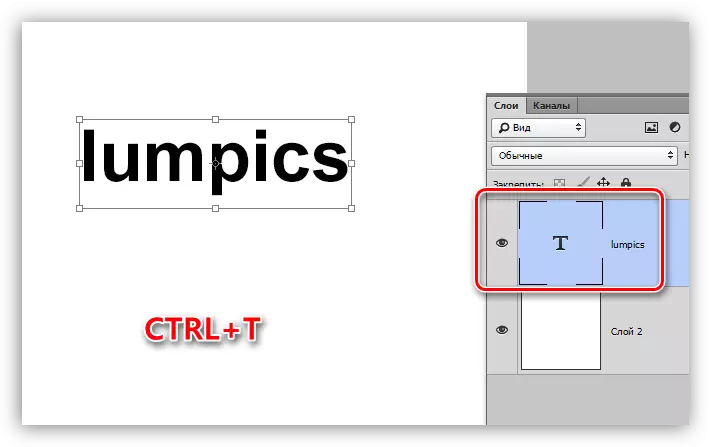
2. PCM PCM- ը կտավի ցանկացած վայրում եւ ընտրեք «Tilt» կետը:
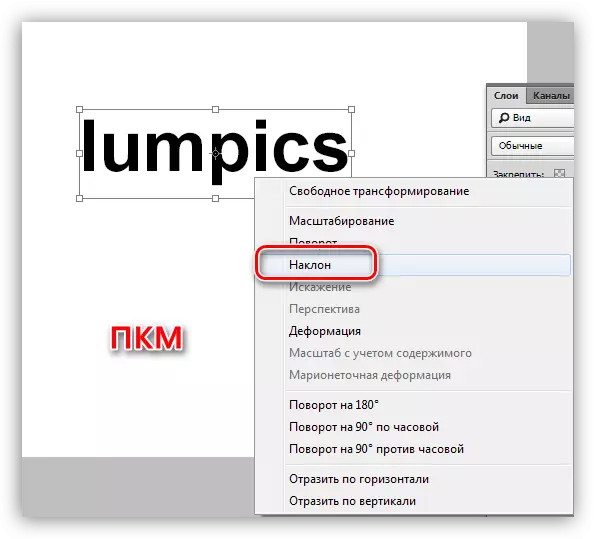
3. Տեքստի թեքությունը կատարվում է `օգտագործելով մարկերների վերին կամ ստորին շարքը:
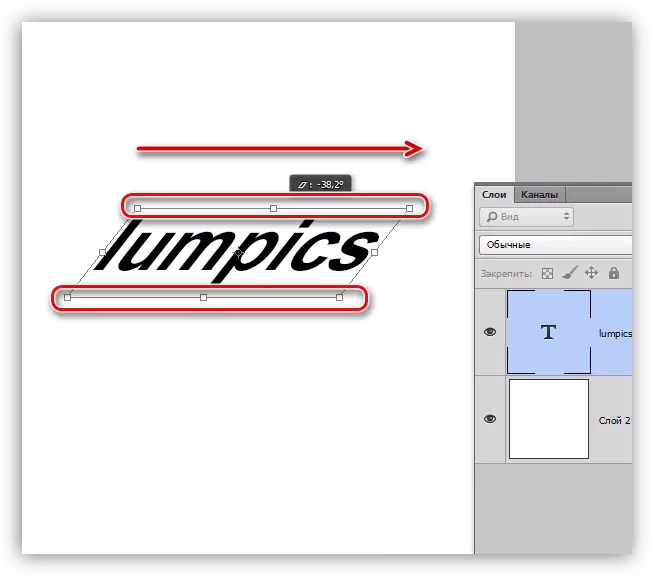
Կոր տեքստ
Կտրված տեքստ պատրաստելու համար մեզ հարկ կլինի աշխատող ուրվագիծ, որը ստեղծվել է գրիչ գործիք օգտագործելով:
Դաս. Գրիչ գործիք Photoshop - Տեսություն եւ պրակտիկա
1. Նկարեք աշխատանքային ուրվագիծը գրիչով:
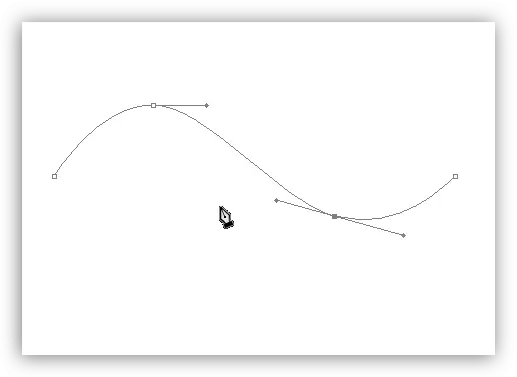
2. Վերցրեք «հորիզոնական տեքստը» գործիքը եւ ամփոփեք կուրսորը եզրագծին: Ազդանշան այն փաստին, որ դուք կարող եք գրել տեքստը `կուրսորի տեսակը փոխելն է: Այն պետք է հայտնվի ալիքաձեւ գիծ:
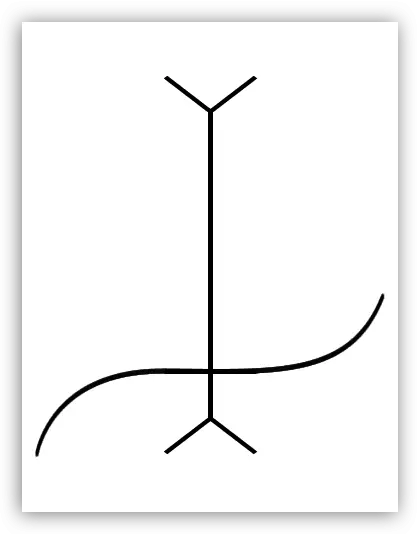
3. Մենք դնում ենք կուրսորը եւ գրում ենք անհրաժեշտ տեքստը:
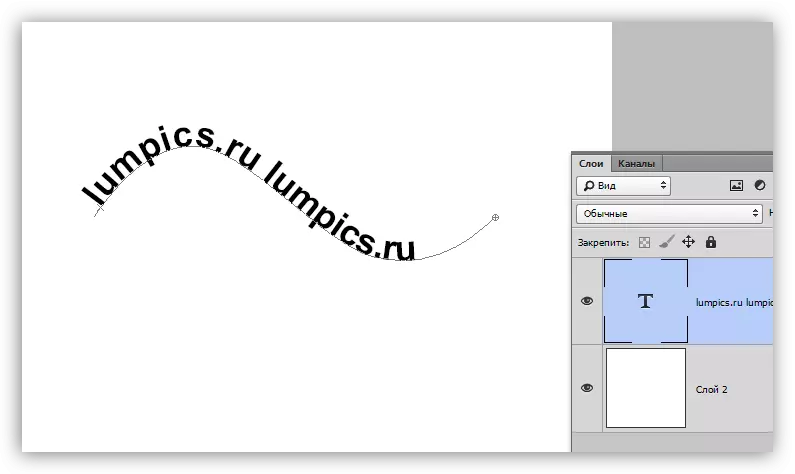
Այս դասում մենք ուսումնասիրեցինք հակված, ինչպես նաեւ կոր տեքստ ստեղծելու մի քանի եղանակ:
Եթե նախատեսում եք մշակել կայքի ձեւավորում, հիշեք, որ այս աշխատանքում կարող եք օգտագործել տեքստի հակումի առաջին եղանակը եւ առանց «կեղծ կոճակը» օգտագործելու, քանի որ սա ստանդարտ տառատեսակ չէ:
